VirtualBox搭建RAC测试环境共享存储设计图文使用教程
流程如下:
1. 利用VirtualBox中的VBoxManage.exe工具创建磁盘,此工具在VirtualBox安装目录中可以找到
# VBoxManage.exe createhd -filename D:\oraclevm\ocr.vdi -size 512 -format VDI -variant Fixed
# VBoxManage.exe createhd -filename D:\oraclevm\votdis.vdi -size 512 -format VDI -variant Fixed
# VBoxManage.exe createhd -filename D:\oraclevm\data.vdi -size 3072 -format VDI -variant Fixed
# VBoxManage.exe createhd -filename D:\oraclevm\falsh.vdi -size 3072 -format VDI -variant Fixed
2. 将创建完的磁盘连接至虚拟机上
# VBoxManage.exe storageattach linux1 --storagectl "SATA" --port 1 --device 0 --type hdd --medium D:\oraclevm\ocr.vdi --mtype shareable
# VBoxManage.exe storageattach linux1 --storagectl "SATA" --port 2 --device 0 --type hdd --medium D:\oraclevm\votdis.vdi --mtype shareable
# VBoxManage.exe storageattach linux1 --storagectl "SATA" --port 3 --device 0 --type hdd --medium D:\oraclevm\data.vdi --mtype shareable
# VBoxManage.exe storageattach linux1 --storagectl "SATA" --port 4 --device 0 --type hdd --medium D:\oraclevm\falsh.vdi --mtype shareable
控制器名称按截图【注意中文部分“SATA 控制器”,这是一串标识符】,实际情况根据界面中英文填写控制器名称,截图中红色字体,截图如下:
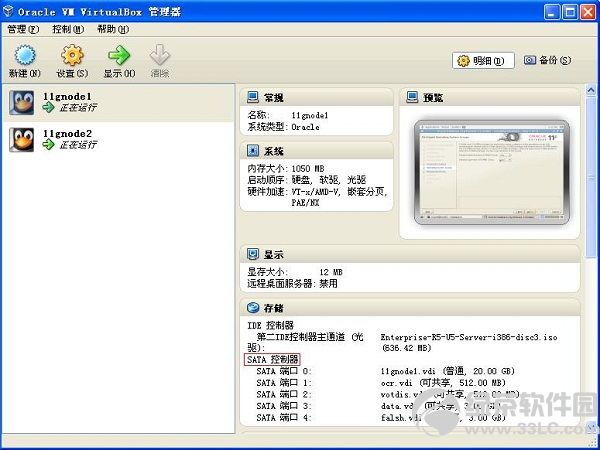
3. 共享磁盘,此信息将被记入到每个虚拟磁盘文件的文件头中,故在使用的时候就无需再设置成共享了
# VBoxManage.exe modifyhd D:\oraclevm\ocr.vdi --type shareable
# VBoxManage.exe modifyhd D:\oraclevm\votdis.vdi --type shareable
# VBoxManage.exe modifyhd D:\oraclevm\data.vdi --type shareable
# VBoxManage.exe modifyhd D:\oraclevm\falsh.vdi --type shareable
4.将这些磁盘用如下命令加入到node2节点,同样的注意中文部分 "SATA” 标识名
# VBoxManage.exe storageattach linux2 --storagectl "SATA" --port 1 --device 0 --type hdd --medium D:\oraclevm\ocr.vdi --mtype shareable
# VBoxManage.exe storageattach linux2 --storagectl "SATA" --port 2 --device 0 --type hdd --medium D:\oraclevm\votdis.vdi --mtype shareable
# VBoxManage.exe storageattach linux2 --storagectl "SATA" --port 3 --device 0 --type hdd --medium D:\oraclevm\data.vdi --mtype shareable
# VBoxManage.exe storageattach linux2 --storagectl "SATA" --port 4 --device 0 --type hdd --medium D:\oraclevm\falsh.vdi --mtype shareable
OK!自己动手试试吧!
大多数人在上网的时候,都会浏览网页提供给我们的信息。……